批量創建文件夾不再是難題!本文介紹兩種高效創建多個文件夾的方法,助您快速整理Windows文件,節省時間和精力。

方法一:使用命令提示符(CMD)
命令提示符(CMD) 是一款強大的命令行工具,可用於執行各種命令,包括創建文件夾。以下步驟將引導您使用CMD一次性創建多個文件夾:
步驟1:按下Win R打開運行窗口。
步驟2:輸入cmd並同時按下Shift Ctrl Enter以管理員身份運行命令提示符。
步驟3:輸入cd 目标路径並按Enter 。將目标路径替換為您想要創建文件夾的路徑。例如,要在桌面上創建文件夾,命令應為cd C:\\Users\\bj\\Desktop Desktop 。

步驟4:輸入md "文件夹名1", "文件夹名2", "文件夹名3"並按Enter 。將"文件夹名1" 、 "文件夹名2"等替換為您想要創建的文件夾名稱。例如,要創建名為“照片”、“視頻”、“音頻”和“文檔”的四個文件夾,命令應為md "照片", "视频", "音频", "文档" 。

創建完成後,您可以在指定位置找到新創建的文件夾。此方法允許您一次創建多個不同名稱的文件夾,但請注意命令中的標點符號和空格。
如果您不習慣使用命令提示符,也可以使用Windows PowerShell。按下Win X並選擇Windows PowerShell (管理員) ,然後按照上述步驟操作即可。
方法二:使用批處理文件(.bat)
另一種方法是使用記事本創建一個批處理文件:
步驟1:按下Win S ,並在搜索框中輸入記事本。
步驟2:按Enter打開記事本窗口。
步驟3:在文本文件中輸入以下內容:
@echo off
md "文件夹名1"\\"子文件夹名1"\\"子文件夹名2" "文件夹名2"\\"子文件夹名"
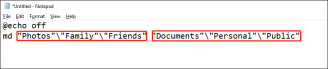
步驟4:選擇文件>另存為。選擇您想要創建文件夾的路徑。
步驟5:重命名文件,將文件擴展名更改為.bat ,並在保存類型下拉菜單中選擇所有文件。

步驟6:點擊保存按鈕。
然後,您可以在保存批處理文件的位置雙擊它,文件夾將被成功創建!
批量重命名文件夾
如果您需要批量重命名多個文件夾,只需使用以下簡單方法:
步驟1:按下Win E打開文件資源管理器。
步驟2:找到並選擇所有要重命名的文件夾,然後按F2鍵。
步驟3:輸入新的名稱並按Enter 。

所有選定的文件夾將被重命名為相同的名稱,並在名稱後面添加不同的數字。如果輸入錯誤的名稱,請按Ctrl Z取消操作。
總結
通過本文,您已掌握了兩種一次性創建多個文件夾的方法,以及批量重命名文件夾的技巧。這些技能將幫助您更高效地管理Windows系統中的文件,節省您的時間和精力。
以上是即時在Windows上一次創建多個文件夾的即時方法的詳細內容。更多資訊請關注PHP中文網其他相關文章!
 Hola VPN免費下載用於Chrome,PC,Mac,Android,iOS等May 08, 2025 am 12:52 AM
Hola VPN免費下載用於Chrome,PC,Mac,Android,iOS等May 08, 2025 am 12:52 AM要在線訪問全球內容,您可以使用Hola VPN等流行的免費VPN服務。了解有關Hola VPN的更多信息,並查看有關如何下載Hola VPN的指南
 刪除yoursearchbar.me劫機者 - 保護您的PC的指南May 08, 2025 am 12:51 AM
刪除yoursearchbar.me劫機者 - 保護您的PC的指南May 08, 2025 am 12:51 AM什麼是yoursearchbar.me瀏覽器劫機者?為什麼在您的系統上發生?為了更好地保護您的數據和系統,您需要採取有效的措施來刪除yoursearchbar.me劫機者。那麼,該怎麼做? PHP.CN網站上的這篇文章將
 該文件在Excel上的保護視圖中無法打開:已解決May 08, 2025 am 12:50 AM
該文件在Excel上的保護視圖中無法打開:已解決May 08, 2025 am 12:50 AM您是否對excel中的“保護視圖錯誤”中的文件打開了困擾?如果您正在尋找解決方案,那麼這是您獲得答案的正確位置。 PHP.CN解決方案編譯了幾種方法來解決問題。
 語音郵件不在iPhone上嗎?遵循指南進行修復! - MinitoolMay 08, 2025 am 12:49 AM
語音郵件不在iPhone上嗎?遵循指南進行修復! - MinitoolMay 08, 2025 am 12:49 AM一些iPhone用戶報告說,在更新到新iOS之後,他們遇到了“語音郵件不起作用”問題。如何解決問題?來自PHP.CN的文章提供了一些有用的方法。現在,繼續閱讀。
 修復' Facebook Messenger不發送消息”的指南 - MinitoolMay 08, 2025 am 12:48 AM
修復' Facebook Messenger不發送消息”的指南 - MinitoolMay 08, 2025 am 12:48 AM“ Facebook Messenger不發送消息”問題有多種原因,您無需對此反應過度。該塊是暫時的,可回收。 PHP.CN網站上的本文將告訴您為什麼會發生這種情況以及如何進行故障排除
 Windows 10 KB5014699發行了一些錯誤修復程序-MinitoolMay 08, 2025 am 12:47 AM
Windows 10 KB5014699發行了一些錯誤修復程序-MinitoolMay 08, 2025 am 12:47 AM在此php.cn帖子中,我們將介紹Windows 10,Windows 10 KB5014699的新累積更新。您可以在此更新中找到錯誤修復和改進。您還可以學習如何使用Windows更新或下載離線I
 如何將投影到這台PC的Windows 10修復? - MinitoolMay 08, 2025 am 12:46 AM
如何將投影到這台PC的Windows 10修復? - MinitoolMay 08, 2025 am 12:46 AM投影到該PC灰色的PC是一個常見的問題,經常在Windows 10上發生。如果您不能使用此功能,該怎麼辦?放輕鬆,您可以找到一些方法來輕鬆幫助您。讓我們去瀏覽他們的pos
 HTTP的前6個解決方案不在Google Chrome中工作May 08, 2025 am 12:45 AM
HTTP的前6個解決方案不在Google Chrome中工作May 08, 2025 am 12:45 AM當HTTPS不起作用並且無法在Google Chrome中打開任何HTTPS網站時,您會做什麼?如果您現在正在努力掙扎,請在PHP.CN網站上的這篇文章中遵循修復程序,以幫助您。


熱AI工具

Undresser.AI Undress
人工智慧驅動的應用程序,用於創建逼真的裸體照片

AI Clothes Remover
用於從照片中去除衣服的線上人工智慧工具。

Undress AI Tool
免費脫衣圖片

Clothoff.io
AI脫衣器

Video Face Swap
使用我們完全免費的人工智慧換臉工具,輕鬆在任何影片中換臉!

熱門文章

熱工具

SecLists
SecLists是最終安全測試人員的伙伴。它是一個包含各種類型清單的集合,這些清單在安全評估過程中經常使用,而且都在一個地方。 SecLists透過方便地提供安全測試人員可能需要的所有列表,幫助提高安全測試的效率和生產力。清單類型包括使用者名稱、密碼、URL、模糊測試有效載荷、敏感資料模式、Web shell等等。測試人員只需將此儲存庫拉到新的測試機上,他就可以存取所需的每種類型的清單。

Safe Exam Browser
Safe Exam Browser是一個安全的瀏覽器環境,安全地進行線上考試。該軟體將任何電腦變成一個安全的工作站。它控制對任何實用工具的訪問,並防止學生使用未經授權的資源。

SublimeText3 Linux新版
SublimeText3 Linux最新版

SublimeText3 英文版
推薦:為Win版本,支援程式碼提示!

Atom編輯器mac版下載
最受歡迎的的開源編輯器





